电脑小白的世纪难题:Win10系统版本号到底藏哪儿了?
- 游戏秘籍
- 2025-07-29
- 12
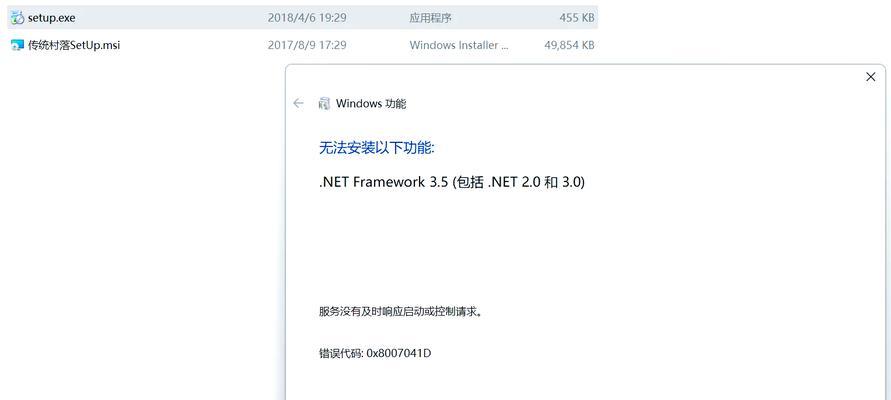
哎我说各位刚用电脑的新手朋友啊,你们有没有遇到过这种情况?明明别人让你查系统版本号,你对着电脑屏幕抓耳挠腮半天,愣是找不到那个该死的数字在哪。就像上周我表...
哎我说各位刚用电脑的新手朋友啊,你们有没有遇到过这种情况?明明别人让你查系统版本号,你对着电脑屏幕抓耳挠腮半天,愣是找不到那个该死的数字在哪。就像上周我表妹装软件总失败,客服让她确认系统版本,这丫头愣是翻遍整个桌面都没找着——其实这事儿说难也不难,今儿我就把压箱底的八种找法教给你们。
一、最直观的找法
咱们先从最像正常人操作的开始。你看见桌面上那个叫"此电脑"的图标没?右键戳它选择属性,这时候会蹦出个蓝底白字的系统信息页面。注意看这里有两组重要信息:上面写着"Windows 10 专业版"这种的是版本类型,下面那串像"19045.3803"的数字才是真正的版本号。
不过这个方法有个坑,有些电脑管家软件会修改这个界面。要是你看到的版本号像被狗啃过似的残缺不全,那咱就得换招了。
二、系统自带的放大镜
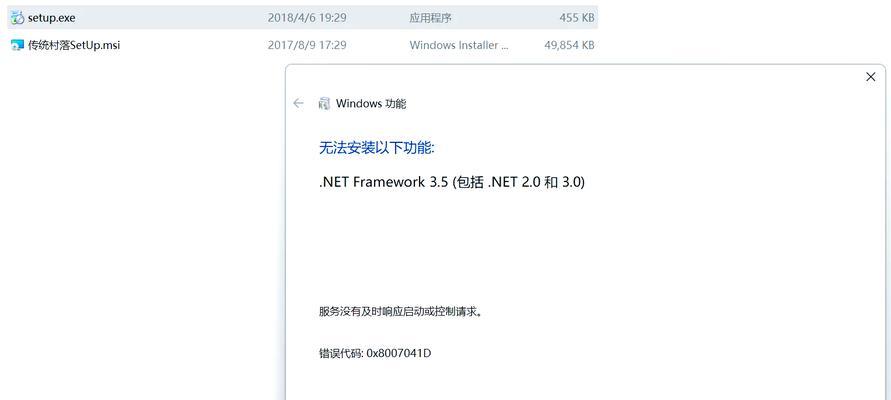
按住键盘上的Win+R这两个键(就是带窗户图标的那个和字母R),这时候会跳出个小方框。在这里输入winver再回车,马上会弹出个正经八百的版本说明窗口。这个方法特别适合急性子,三秒钟就能搞定,而且连系统激活状态都能看得一清二楚。
可能你会问,为啥非得知道这个版本号呢?哎这里头可大有讲究了。比方说微软每个月发的安全更新,版本号不同能装上的补丁也不一样。更别说有些专业软件像CAD、PS这些,对系统版本要求可严格着呢。
三、技术宅专用通道
要是上面两种都试过了还不放心,咱们就上点硬货。还是那个Win+R组合键,这次输入dxdiag回车。这个诊断工具不仅能看系统版本,连显卡声卡这些硬件信息都给你扒得明明白白。不过新手注意了,这里的信息量有点大,别被满屏的专业术语吓到。
说到这我想起个真事。去年帮邻居大姐修电脑,她非说新买的打印机用不了是系统问题。我用dxdiag一看,好家伙版本号还是2018年的老古董,难怪驱动装不上。所以说及时更新系统版本真的很重要啊!
四、给命令行爱好者的福利
对于喜欢敲键盘的朋友,咱们还有个高阶玩法。打开cmd命令提示符(不会的可以Win+R输cmd回车),输入systeminfo后敲回车。哗啦啦刷屏的信息里,仔细找"OS 版本"这栏准没错。这个方法虽然看着酷,但其实适合需要批量查多台电脑的技术员。
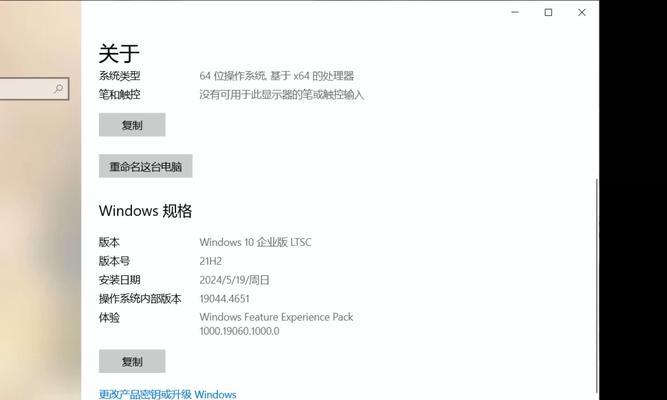
对了,最近我发现个冷知识:用slmgr/dlv这个命令不仅能查版本,还能看到系统激活密钥的后五位。不过这个属于进阶操作,新手暂时用不上,知道有这么回事就行。
五、藏在角落里的版本密码
估计很多人都不知道,其实设置菜单里也藏着版本号。点开开始菜单选设置(就是那个齿轮图标),进系统→关于,往下滑就能看到"Windows 规格"栏目。这里的信息排版特别友好,版本号和安装日期都给你整整齐齐列好了。
不过要提醒各位,不同版本的Win10这个路径可能略有不同。像最新的22H2版本就把这些信息挪到了"系统→激活"下面,所以说灵活运用多种方法才是王道。
小编觉得吧,查系统版本这事儿就跟找对象似的——方法对了分分钟搞定,方法不对能把人急死。刚开始用电脑那会儿,谁不是从一个个小技巧积累起来的?重要的是别被这些技术细节吓住,多试几次自然就熟能生巧了。
本文链接:https://www.451461.com/article-11572-1.html

